Wake On LAN in der Praxis
Statt die Starttaste Ihres PCs zu drücken, können Sie per Wake on LAN (WoL) den Computer auch direkt über das lokale Netzwerk oder sogar über das Internet aufwecken.

- Wake On LAN in der Praxis
- Weitere Schritte und wecken über das Internet
Mit der Funktion Wake On LAN (WoL) lässt sich der PC aus der Ferne einschalten. Stehen zum Beispiel mehrere Rechner im heimischen Netzwerk, können Sie jeden einzelnen davon mit einem WoL-Weckruf starten. Die Rechner fahren anschließend genauso hoch als hätte man den Einschaltknopf gedrückt.Das ...
Mit der Funktion Wake On LAN (WoL) lässt sich der PC aus der Ferne einschalten. Stehen zum Beispiel mehrere Rechner im heimischen Netzwerk, können Sie jeden einzelnen davon mit einem WoL-Weckruf starten. Die Rechner fahren anschließend genauso hoch als hätte man den Einschaltknopf gedrückt.
Das funktioniert auch mit Apps für iPhones und Android-Smartphones, sodass der Rechner bereits hochgefahren und startklar ist, wenn Sie nach Hause kommen.
Da so gut wie jede aktuelle Netzwerk-Karte und Onboard-Netzwerkchip WoL unterstützt, lässt sich die Funktion in fast allen Fällen sofort nutzen. Um den Rechner aufzuwecken, braucht es zudem noch einen Router oder Switch im lokalen Netzwerk, der das Wecksignal sendet.
In den meisten Fällen steht so ein Gerät aber schon bei Ihnen zu Hause, denn DSL-Router wie die Fritzbox übernehmen genau diese Aufgabe. Mit der Fritzbox können Sie PCs dann auch von außen über das Internet aufwecken.
Schritt 1: PC für WoL vorbereiten
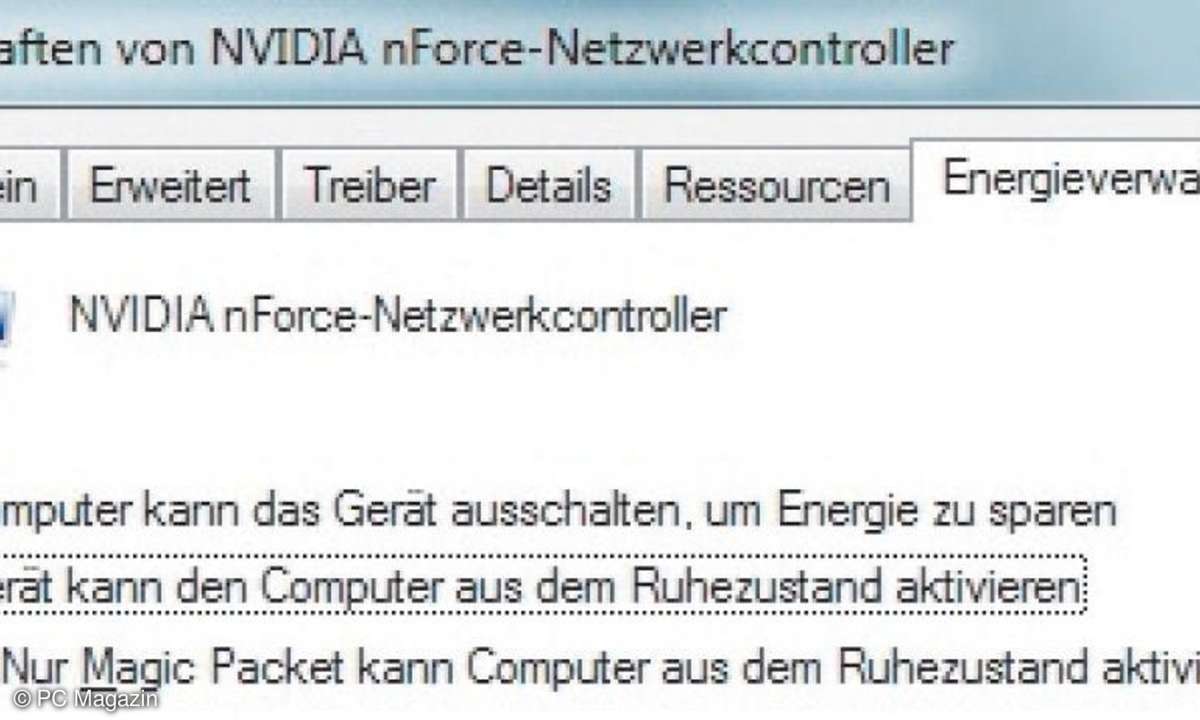
Damit der PC sich über Wake On LAN einschalten lässt, wird die Netzwerkkarte auch dann mit Strom versorgt, wenn der komplette Rechner heruntergefahren ist. Im ersten Schritt sollten Sie deshalb überprüfen, ob die WoL-Funktion Ihres Rechners eingeschaltet ist. Dazu wechseln Sie in den Windows-Gerätemanager und öffnen den Eintrag des Netzwerkadapters.
Im Reiter Energieverwaltung muss ein Häkchen bei der Option Gerät kann den Computer aus dem Ruhezustand aktivieren gesetzt sein. Je nach Netzwerkchip und Treiber kann im gleichen Reiter außerdem die Option Nur Magic Packet kann Computer aus dem Ruhezustand aktivieren erscheinen.
In diesem Fall setzen Sie neben diesen Eintrag ebenfalls ein Häkchen und stellen damit sicher, dass der Rechner nicht durch einfache LAN-Aktivität aufwacht, sondern erst mit dem Weckruf.
Der oberste Eintrag Computer kann das Gerät ausschalten, um Energie zu sparen dürfte keine negativen Auswirkungen auf die WoL-Funktion haben. Läuft es nicht wie gewünscht, entfernen Sie dort das Häkchen.
Für WoL müssen Mainboard und das Betriebssystem das Advanced Configuration and Power Interface (ACPI) unterstützen, einen Industriestandard für die Energieverwaltung. Dazu muss sich der Rechner entweder im ACPI-Modus S1, S3 oder S4 befinden. Denn Windows-PCs, die man per WoL wecken will, dürfen nicht komplett ausgeschaltet sein.
Wählen Sie im Windows-Startmenü daher nicht Herunterfahren, sondern beenden Sie die Sitzung mit Energie sparen oder versetzen Sie den PC in den Ruhezustand. Bei einigen Mainboards klappt das Aufwecken per WoL übrigens selbst dann, wenn der Rechner ganz normal heruntergefahren ist (ACPI-Modus S5) - hier heißt die Devise schlicht: ausprobieren.
Vorsicht beim Standby
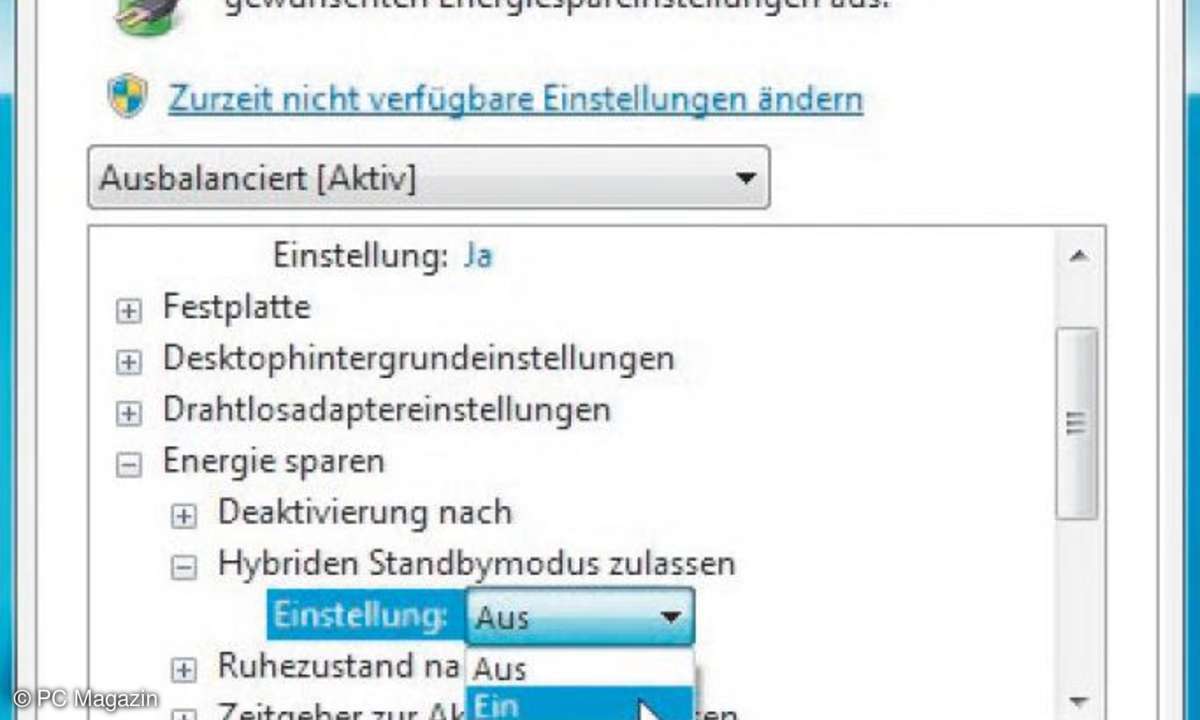
Leider verrät Windows bei Energie sparen nicht, ob das System in den ACPI-Modus S3 oder S1 geschaltet wird und gerade letzterer Zustand kann einiges an Stromkosten verursachen. Je nach Version und Hersteller können Sie diese Funktionen im BIOS ein- und ausschalten. Zum Beispiel gelingt das beim Phoenix-BIOS unter Power Management Setup mit der Einstellung ACPI Standby State, den Sie auf S1 oder S3 festlegen können.
Eine Strom sparende Alternative zum Standby-Modus ist der Ruhezustand und obendrein ist er etwas sicherer. Weil die Daten auf Festplatte statt im flüchtigen RAM liegen, gehen sie auch bei einem Stromausfall nicht verloren. Vorsicht: Bei Windows Vista und Windows 7 steht der Ruhezustand im Normalfall nicht über das Windows-Startmenü zur Verfügung, weil das Betriebssystem stattdessen den hybriden Standby-Modus verwendet, eine Kombination aus Standby-Modus und Ruhezustand.
Dabei speichert Windows geöffnete Dokumente und Programme sowohl im Arbeitsspeicher als auch auf der Festplatte und versetzt den PC in einen Zustand mit niedrigem Energieverbrauch. Im Gegensatz zum Standby-Modus gehen damit auch nach einem Stromausfall keine Daten verloren, und Windows kann fast ebenso schnell wieder starten.
Sollte der hybride Modus bei der WoL-Konfiguration Probleme bereiten, können Sie ihn durch den Ruhezustand ersetzen. Die dazu nötigen Einstellungen stehen in der Systemsteuerung unter System und Sicherheit und Energieoptionen bereit.
Klicken Sie dort neben dem aktivierten Energiesparplan hintereinander auf Energiesparplaneinstellungen ändern, Erweiterte Energieeinstellungen ändern, Energie sparen und Hybriden Standbymodus zulassen. Wollen Sie den Ruhezustand herbeiholen, ändern Sie Hybriden Standbymodus zulassen auf Aus.
Sollte die Option nicht zur Verfügung stehen, kann das mehrere Ursachen haben: Windows blendet einige Systemeinstellungen aus, wenn Sie nicht als Administrator angemeldet sind. Außerdem muss der Standby-Modus sowohl im BIOS aktiviert sein als auch von der Grafikkarte unterstützt werden, was Sie bei dieser gegebenenfalls durch ein Treiber-Update nachrüsten können.












